Photoshop文字特效之沙滩投影字
本文我们用Photoshop在一幅碧海蓝天的海滩图片上添加上超酷的投影字。
先看一下完成效果:

这是原图。

第一步很简单,先把字打上。
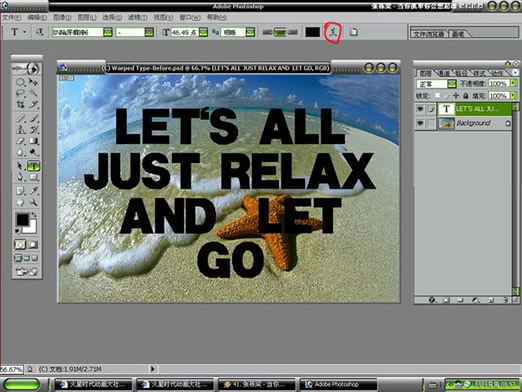
参数根据字体的大小任设置变形。
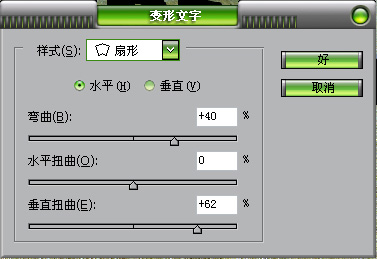
在文字图层,点右键,删格化图层。
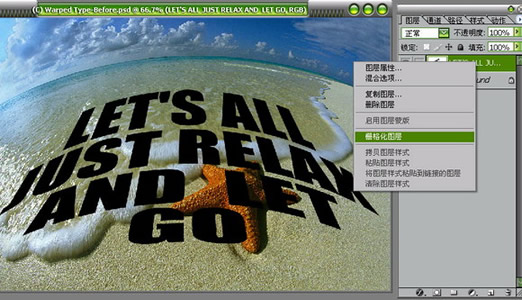
把图放大,选择橡皮工具擦除,所不需要的文字图层,最好把文字的透明度调到70%左右,方便你擦除 。
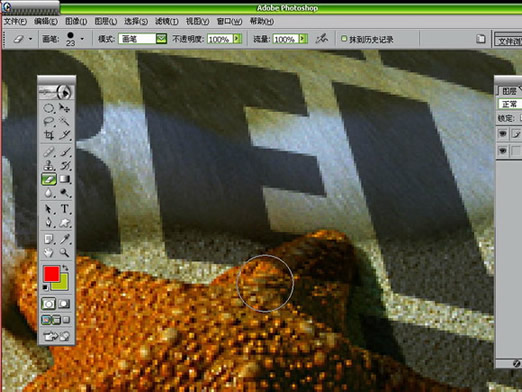
图层方式改为叠加。

开始羽化远处的文字,八仙过海各显奇能,我只是用其中的一种办法。 就是选择椭圆工具,放大点,羽化设到160,然后点DELETE两下,OK 。
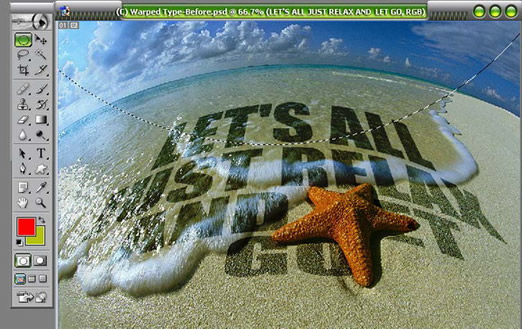
滤镜--扭曲---波纹。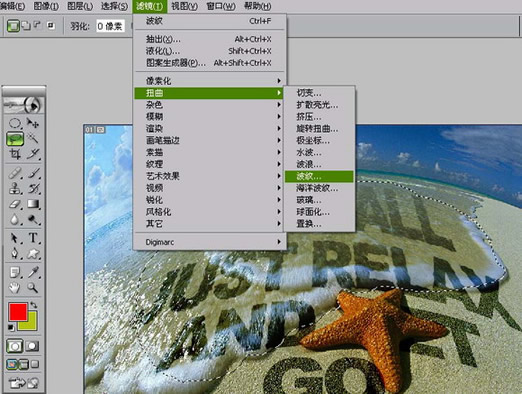
调节波纹数量为 -105 。
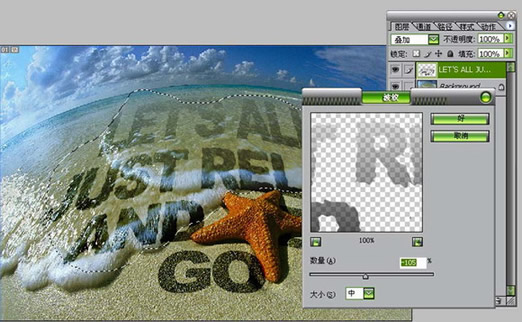

最后效果。

先看一下完成效果:

这是原图。

第一步很简单,先把字打上。
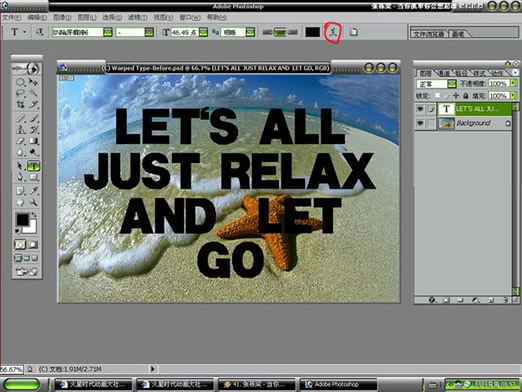
参数根据字体的大小任设置变形。
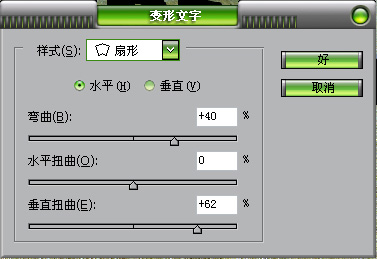
在文字图层,点右键,删格化图层。
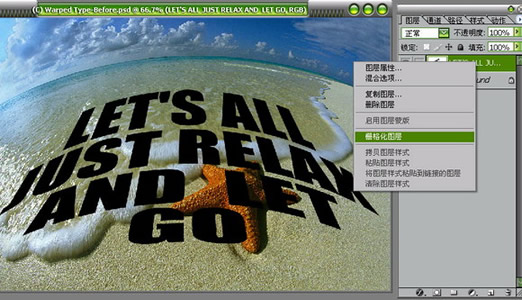
把图放大,选择橡皮工具擦除,所不需要的文字图层,最好把文字的透明度调到70%左右,方便你擦除 。
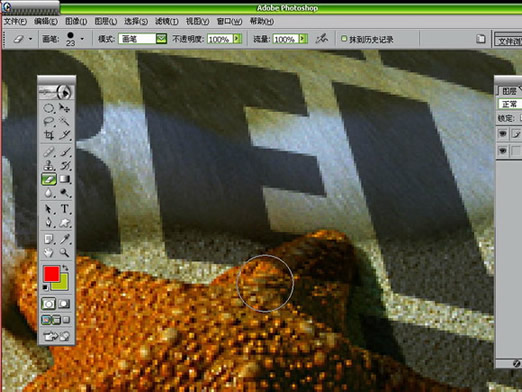
图层方式改为叠加。

开始羽化远处的文字,八仙过海各显奇能,我只是用其中的一种办法。 就是选择椭圆工具,放大点,羽化设到160,然后点DELETE两下,OK 。
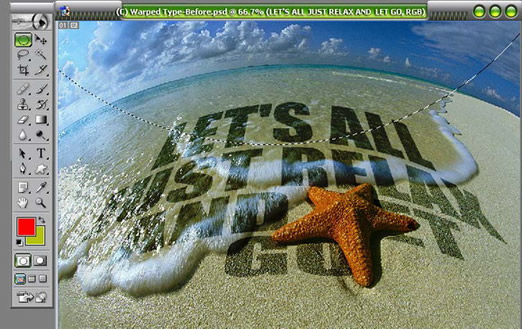
滤镜--扭曲---波纹。
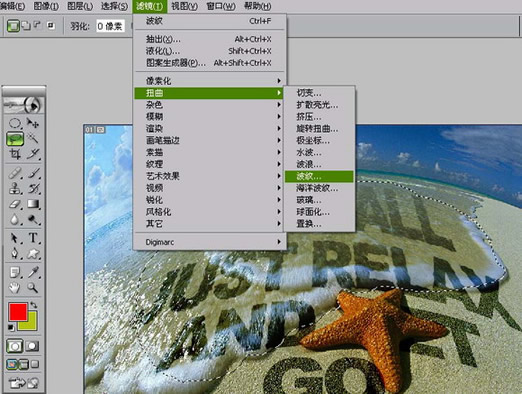
调节波纹数量为 -105 。
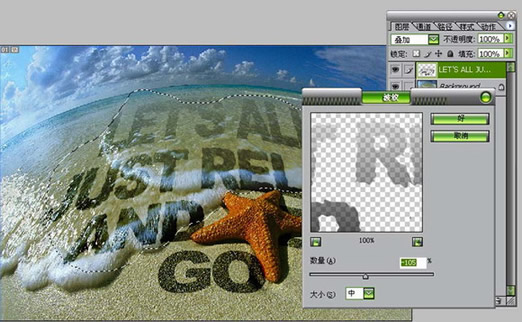

最后效果。

- 上一篇: Photoshop置换滤镜巧做褶皱效果
- 下一篇: Photoshop制作邮票齿孔效果
-= 资 源 教 程 =-
文 章 搜 索
